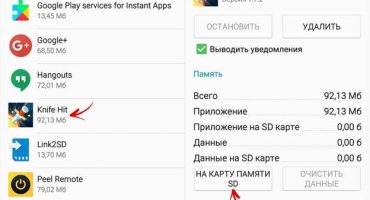Die WhatsApp-Anwendung ist eine „virtuelle Plattform“, die die vollständige Kommunikation der Benutzer innerhalb des Netzwerks ermöglicht. Darüber hinaus unterstützt das Programm den Austausch verschiedener Multimediadateien. Heute ist es eine kostenlose Anwendung.

Das Emblem des Boten ist weltweit bereits erkennbar.
Ein weiterer Vorteil dieser Anwendung ist, dass Sie keine komplizierten Anmeldungen und Kennwörter benötigen, um sich in WhatsApp zu registrieren. Um sich bei den Servern anzumelden, wird die Telefonnummer als Name verwendet. Bevor Sie Whatsapp verwenden, müssen Sie es installieren und die richtige Konfiguration vornehmen.
Installation
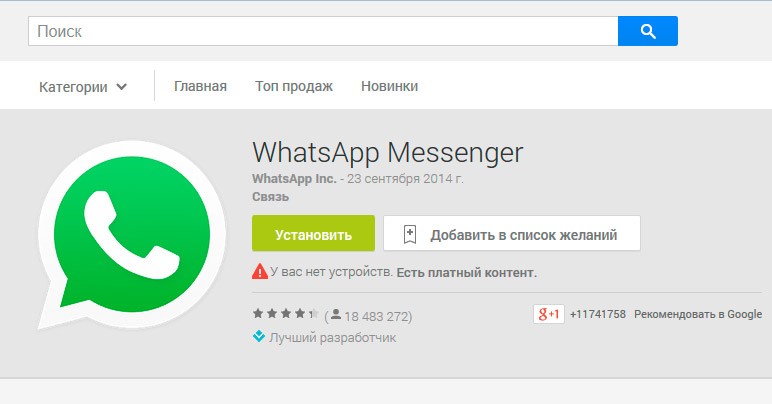
Die Installation erfolgt nach dem Standardschema für Anwendungen auf einem Smartphone
Diejenigen, die dieses Programm zum Austausch von Nachrichten und Multimediadateien entwickelt haben, haben den Installationsprozess so einfach wie möglich gestaltet. Daher ist es unwahrscheinlich, dass jemand Probleme mit der Installation hat.
Betrachten Sie nur das Verfahren für dieses Verfahren:
- Gehen Sie auf Ihrem Smartphone zum Play Store.
- Geben Sie im Suchformular den Namen der Anwendung ein - "WhatsApp".
- Klicken Sie auf Installieren. Klicken Sie anschließend auf die Schaltfläche "Akzeptieren". So können Sie herunterladen.
Es sollte keine Schwierigkeiten geben, das WhatsApp-Installationspaket zu finden. Die Installation von WhatsApp für Android ist einfach.
Programmeinstellung
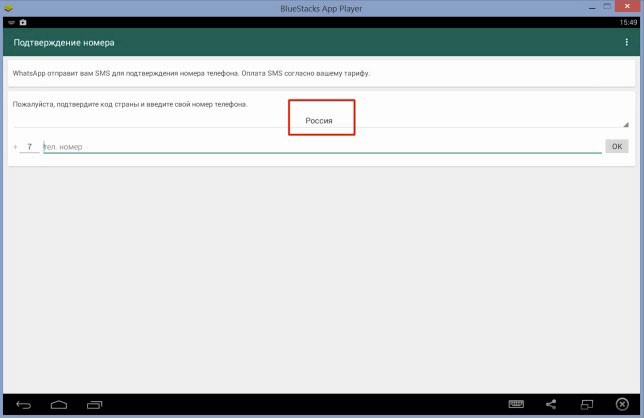
Die Benutzeroberfläche für die Anwendungseinstellungen ist für alle intuitiv
Wie verbinde ich mich mit der WhatsApp-App auf Ihrem Telefon? Wenn Sie die Anwendung starten, wird eine Lizenzberechtigung vor Ihren Augen angezeigt. Für eine detaillierte Untersuchung der Abschnitte der Lizenzgenehmigung folgen Sie dem Link "Allgemeine Geschäftsbedingungen".
Um das Vatsap-Programm mit Ihrem Telefon zu verbinden, klicken Sie nach dem Lesen der Sicherheitsanforderungen auf "Akzeptieren und fortfahren". Danach werden Sie aufgefordert, die Telefonnummer einzugeben. Dieses Verfahren ist erforderlich, um das Konto an das Kommunikationsterminal zu binden.
Sie müssen das Land auswählen, in dem Sie leben, und dann die Telefonnummer des Geräts eingeben. Sobald Sie auf "OK" klicken, fordert das Programm das Senden einer Bestätigungs-SMS von den Servern an. Dieser Moment dauert nicht länger als 60 Sekunden. Wenn die Telefonnummer korrekt ist, wird die Anwendung umgeleitet, um personenbezogene Daten zu klären.
In dieser Situation wird unabhängig entschieden, welcher Name von Freunden, Eltern, Verwandten und Bekannten in der Kontaktliste angezeigt wird. Dies ist die Ersteinrichtung der Anwendung.
Sie müssen die Liste der Abonnenten über die Kontakte öffnen, die Whatsapp installiert haben. Klicken Sie dazu auf das Symbol der neuen Nachricht. Dieses Symbol befindet sich in der oberen rechten Ecke. Um zu kommunizieren, müssen Sie nur die Person auswählen, an der Sie gerade interessiert sind.
Das Einrichten der Anwendung ist nicht schwierig. Befolgen Sie einfach den oben beschriebenen Algorithmus. Weitere Einstellungen können angepasst werden.
Hochladen eines Fotos von einem Avatar
Wenn Sie ein Foto, das Ihnen gefällt, von einem Avatar hochladen möchten, müssen Sie einige Schritte ausführen.
Suchen Sie den gewünschten Empfänger und klicken Sie auf die Zeile, in der sich sein Name befindet. Wir benötigen die Option „Kontakt anzeigen“, die sich im Zusatzmenü der Anwendung befindet. Klicken Sie anschließend im folgenden Fenster auf das Foto des Kontakts.
Suchen Sie ein Foto in voller Größe der Person, mit der Sie sprechen. Sie können dieses Bild speichern oder eine Kopie über einen Screenshot erstellen, um es später zu bearbeiten.
Kommunikation im Programm
Berücksichtigen Sie schrittweise Informationen zum Starten der Kommunikation mit der Anwendung:
- Sie müssen auf die Schaltfläche "Chats" klicken. Die Registerkarte befindet sich unten (bei Verwendung von Apple-Geräten) oder oben (bei Verwendung von Android-Geräten).Danach können Nachrichten angezeigt und an Abonnenten gesendet werden.
- Klicken Sie anschließend auf die Schaltfläche, um eine neue Nachricht zu erstellen. Auf Apple-Geräten befindet sich die Schaltfläche oben rechts. Knopf in Form eines Bleistifts und eines Notizbuchs. Auf Android befindet sich die gleiche Schaltfläche auch unten rechts. Schaltfläche in Form einer Nachricht. Im folgenden Fenster können Sie verschiedene Funktionen ausführen:
- Hier ist die Funktion "Neue Gruppe". Diese Option wird verwendet, um mehrere Kontakte für Multicast zu kombinieren.
- Um mit einer bestimmten Person zu kommunizieren, klicken Sie auf den gewünschten Kontakt. Vor dem Benutzer werden die Kontakte angezeigt, die auch einen Messenger haben.
- Suchen Sie nach einem Textfeld, um eine Nachricht einzugeben. Es befindet sich auf allen Geräten unten auf der Chat-Seite unter dem Ort, an dem sich die Kontaktinformationen befinden.
- Sie müssen eine Taste drücken, um eine Nachricht zu senden. Knopfansicht - Papierflugzeug auf einem grünen Hintergrund in Weiß. Die Schaltfläche befindet sich rechts neben dem Textfeld. Sobald das "Flugzeug" gedrückt wird, wird die Nachricht gesendet. Die Abfluggeschwindigkeit hängt von der Internetgeschwindigkeit ab. Eine schwache Geschwindigkeit der Internetverbindung ist einer der Gründe, warum viele Benutzer nicht arbeiten. Auf der Chat-Seite können Sie den Verlauf der Kommunikation mit einem bestimmten Kontakt verfolgen.
- Es gibt auch eine Schaltfläche zum Anhängen von Anhängen. Bei iOS-Geräten befindet sich links neben dem Textfeld eine Schaltfläche in Form eines Pluszeichens. Unter Android sieht die Schaltfläche wie eine Büroklammer aus und befindet sich auf der gegenüberliegenden Seite.
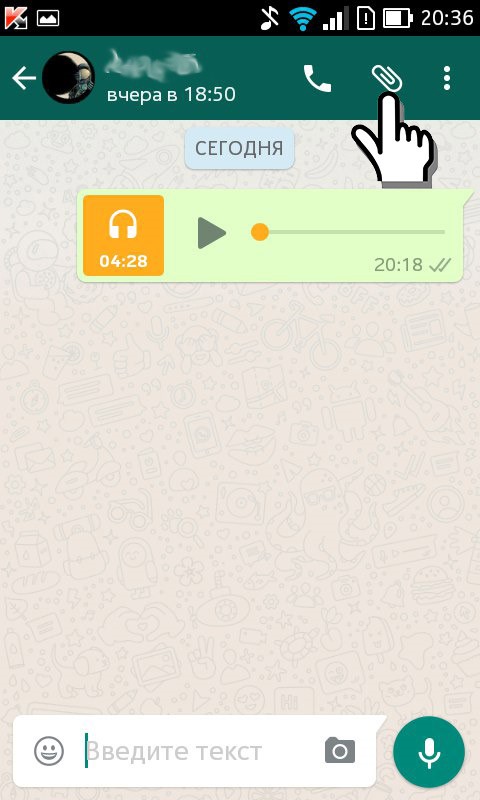
Das Büroklammer-Tool hilft, wenn Sie eine Datei an Ihre Nachricht anhängen möchten
Es gibt folgende Anhänge:
- Wenn Sie auf die Schaltfläche "Kamera" klicken, wird der Benutzer zur Kamera des Smartphones weitergeleitet. Sie können ein Foto aufnehmen und es sofort senden. Wenn der Abonnent Whatsapp keine Berechtigung zur Verwendung der Kamera erteilt hat, wird eine Anfrage angezeigt.
- Wenn Sie Fotos, Videos und Audiodaten senden möchten, die im Gadget gespeichert sind, müssen Sie auf die folgenden Schaltflächen "Foto- und Videobibliothek", "Galerie", "Audio" klicken. Wählen Sie die gewünschte Datei aus und senden Sie sie an die Person, mit der Sie sprechen.
- Klicken Sie auf "Dokument", um eine Datei vom Telefon oder einer Datei im Cloud-Dienst an die Nachricht anzuhängen.
- Um Ihren Standort an den Gesprächspartner zu senden, klicken Sie auf "Standort". Dazu muss die Anwendung aber auch Zugriff auf Geodaten haben.
- Klicken Sie auf die Schaltfläche "Kontakt", um die Kontaktinformationen einer Person an den Gesprächspartner zu senden. Der Name und die Telefonnummer der Person werden angezeigt.
- Um eine Sprachaufnahme zu senden, müssen Sie auf das Mikrofonsymbol klicken. Die Position befindet sich rechts neben dem Textfeld unten auf der Chat-Seite. Halten Sie die Taste gedrückt, bis Sie aufhören zu sprechen, und lassen Sie sie dann einfach los, um sie zu senden. Wenn Sie Ihre Meinung zum Senden einer Audiodatei ändern, schieben Sie einfach die Schaltfläche nach links.

Sie können eine Sprachnachricht aufzeichnen, wenn Sie sie nicht in Textform senden können (z. B. wenn Sie fahren).
- Um einen Telefon- oder Videoanruf zu tätigen, müssen Sie auf die entsprechenden Symbole klicken. Sie befinden sich oben rechts auf dem Bildschirm.
Wie Sie sehen können, ist die Verwendung von WhatsApp ein Kinderspiel. Behalten Sie Benachrichtigungen im Auge.
Probleme
Mit dem Programm sind mehrere Probleme verbunden:
- Nachrichten werden nicht gesendet und kommen nicht. Meistens ist das Problem mit einer schlechten Internetverbindung verbunden.
- Nachrichten und Benachrichtigungen werden nicht rechtzeitig zugestellt. Dies liegt an falschen Smartphone-Einstellungen.
- Die Anwendung wird nicht heruntergeladen oder aktualisiert. Für dieses Problem kann es mehrere Gründe geben. Zum Beispiel nicht genügend Speicher, nicht mit dem Gerät kompatibel und so weiter.
Dies sind die häufigsten Probleme.
 Hauptprobleme und Reparatur Xiaomi Mi 8
Hauptprobleme und Reparatur Xiaomi Mi 8  Warum iPhone fehlschlägt
Warum iPhone fehlschlägt  Wo kann man das Original iPhone X kaufen?
Wo kann man das Original iPhone X kaufen?